配置圖庫設置
要配置圖庫設置,請打開圖庫模塊並單擊設置圖標 ( ![]() ) 在頁面頂部。可以配置以下設置:
) 在頁面頂部。可以配置以下設置:
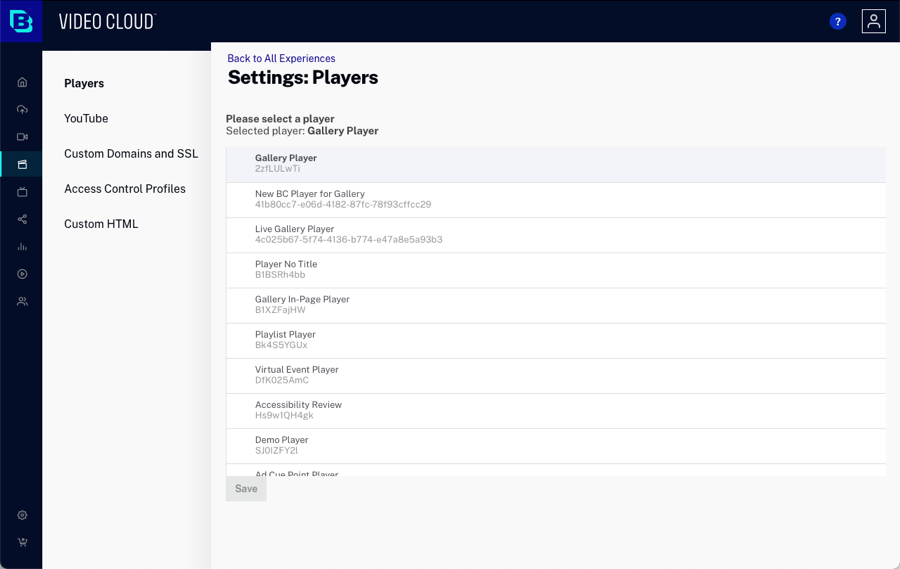
選擇默認的 Video Cloud 播放器
Gallery 應配置一個帳戶範圍的默認視頻播放器,該播放器將在您的 Gallery 網站上使用。個別畫廊網站的播放器也可以配置為視頻和播放設置的一部分,提供覆蓋帳戶範圍默認播放器的能力。有關詳細信息,請參閱為門戶體驗自定義播放器和潛在客戶表單設置 .
作為最佳實踐,我們建議您為您的 Gallery 站點創建專用播放器並為其設置樣式。如果您還沒有為您的圖庫網站創建專用播放器,您應該先創建一個。有關創建播放器的信息,請參閱玩家模塊入門 .
要使用默認視頻播放器配置圖庫,請按照以下步驟操作。
- 點擊球員在左側導航中。
- 從玩家列表中選擇您帳戶範圍內的默認玩家,然後點擊 .
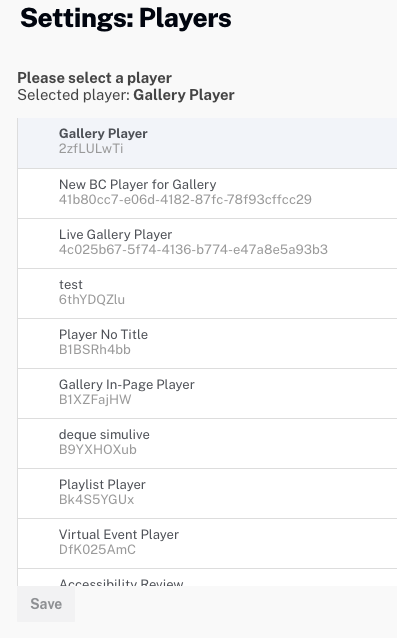
啟用戰役的玩家標有戰役圖標 ( ![]() ).這些播放器配置有 Campaign 插件,可以跟踪視頻參與數據。將鼠標懸停在該圖標上將顯示 Campaign 連接信息。
).這些播放器配置有 Campaign 插件,可以跟踪視頻參與數據。將鼠標懸停在該圖標上將顯示 Campaign 連接信息。
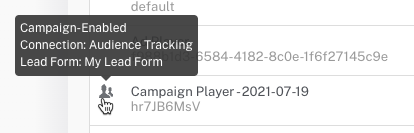
有關創建支持戰役的播放器的信息,請參閱創建支持戰役的播放器 .
配置 YouTube 設置
圖庫站點可以包含來自您的視頻雲帳戶或 YouTube 帳戶的視頻。在將 YouTube 視頻添加到圖庫網站之前,必須配置 YouTube 設置。有關這些設置的信息,請參閱配置 YouTube 設置 .
配置自定義域和 SSL
當您第一次創建圖庫網站時,系統會為其分配一個格式為的隨機域<site-slug>.bcovp0rtal.com .Gallery 提供在 Brightcove 提供的域或使用您自己的自定義域發布 Gallery 站點的能力。也可以使用 SSL 保護站點。有關配置自定義域和 SSL 的信息,請參閱配置自定義域和 SSL .
配置訪問控製配置文件
可以創建訪問控製配置文件來控制對圖庫站點的訪問。可以通過以下方式限制對站點的訪問:
- IP地址 - 訪問受限於查看者的 IP 地址
- SSO 憑據 - 訪問需要用戶名和密碼
- 訪問代碼 - 用戶需要在網站顯示之前輸入訪問代碼(在創建和測試網站時很有用)
有關創建訪問控製配置文件的信息,請參閱控制對門戶體驗的訪問 .
使用自定義頁眉/頁腳 HTML
Gallery 提供了為您的所有站點使用自定義頁眉和/或頁腳的選項。這提供了自定義您的圖庫網站的能力,使它們更接近於您公司網站的外觀和感覺。還可以為單個站點配置自定義頁眉/頁腳。有關為站點配置自定義頁眉/頁腳的信息,請參閱自定義門戶體驗的外觀和行為 .
要將圖庫配置為使用自定義頁眉或頁腳,請先設計要用於您網站的頁眉/頁腳。頁眉/頁腳可以包含任何有效的 HTML、JavaScript 或 CSS 代碼。完成後,請按照下列步驟操作。
- 點擊自定義 HTML在左側導航中。
- 將標頭 HTML 粘貼到自定義標頭 HTML場地。
- 將頁腳 HTML 粘貼到自定義頁腳 HTML場地。
- 點擊保存更改。
使用自定義頁眉和頁腳的注意事項
- 圖庫不驗證為頁眉/頁腳提供的 HTML
- 頁眉和頁腳 HTML 沒有明確的字符限制
- 支持外部 CSS 和 JavaScript 文件
- 自定義 HTML 應遵循響應式設計原則,以便跨設備正確擴展
- Brightcove 在網站使用 Bootstrap 時遇到過 CSS 衝突(Gallery 也使用 Bootstrap);確保檢查並解決任何衝突
